1、使用驱动管理软件自动匹配并安装适配的显卡驱动,避免型号或系统错误;2、通过安全模式彻底卸载旧驱动残留文件与服务进程,确保安装环境干净;3、临时关闭杀毒软件与防火墙防止安装被拦截;4、手动下载官方驱动并启用兼容模式以管理员身份运行,提升安装成功率。
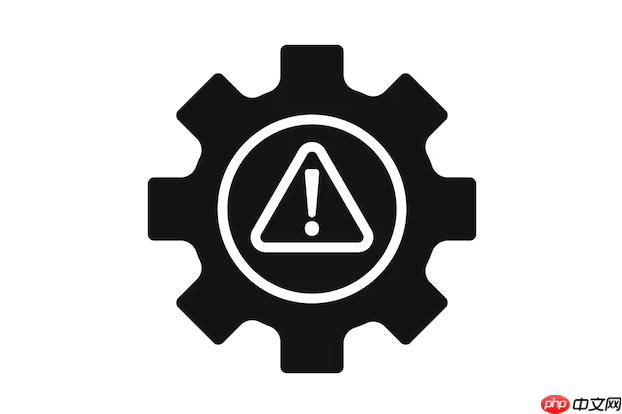
如果您在尝试更新或安装显卡驱动时遭遇失败,系统可能无法正常识别硬件或导致显示异常。以下是解决此问题的步骤:
手动下载驱动时容易因型号不符或系统位数错误导致安装失败。借助专业工具可自动匹配适配的驱动版本。
1、访问可靠驱动管理平台官网,下载并安装驱动管理软件。
2、打开软件后点击立即扫描功能,等待系统自动检测显卡型号与操作系统信息。
3、在扫描结果中定位NVIDIA显卡驱动选项,选择对应版本进行下载与安装。
4、安装完成后重启计算机,确保新驱动程序完全生效。
先前未完全清除的驱动文件或注册表项会干扰新驱动的写入过程,需进入安全环境执行深度清理。
1、按住Shift键的同时点击系统重启选项,引导进入高级启动菜单。
2、选择“疑难解答” > “高级选项” > “启动设置”,重启后按下F4进入安全模式。
3、右键点击“此电脑”选择“管理”,进入设备管理器,展开显示适配器并卸载NVIDIA相关设备。
4、同时按下Win+R键,输入services.msc打开服务列表,停止所有名称包含NVIDIA的服务。
5、打开任务管理器,在进程页签中结束所有以nv或NVIDIA开头的运行进程。
6、通过控制面板或第三方卸载工具进一步移除已安装的NVIDIA组件,随后重启系统再尝试安装。
杀毒软件或系统防火墙可能将驱动安装行为误判为高风险操作并加以阻止,需暂时关闭此类保护机制。
1、在任务栏找到当前运行的杀毒软件图标,右键选择“禁用实时防护”或“退出程序”。
2、进入“控制面板” > “系统和安全” > “Windows Defender 防火墙”。
3、点击左侧“启用或关闭Windows Defender防火墙”,将专用网络和公用网络的防火墙均设为关闭状态。
4、完成驱动安装后务必返回此处重新开启防火墙,并恢复杀毒软件的监控功能。
自动安装程序可能因系统环境差异出现兼容性问题,手动获取官方驱动并通过兼容模式运行可提高成功率。
1、访问NVIDIA官方网站的支持页面,根据您的显卡型号、操作系统版本及语言精确查找最新驱动。
2、下载完整的驱动安装包至本地磁盘指定目录。
3、右键点击安装程序文件,选择“属性” > “兼容性”选项卡。
4、勾选以兼容模式运行这个程序,从下拉菜单中选择与您系统相近的早期Windows版本(如Windows 8)。
5、同时勾选“以管理员身份运行此程序”,点击确定保存设置后双击运行安装文件。
以上就是显卡驱动安装失败如何解决?四种彻底处理方法的详细内容,更多请关注php中文网其它相关文章!

Copyright 2014-2025 https://www.php.cn/ All Rights Reserved | php.cn | 湘ICP备2023035733号